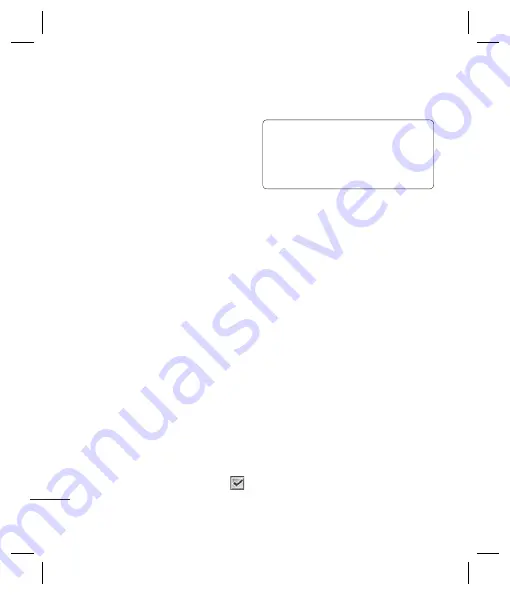
LG KC550
| Benutzerhandbuch
22
ERSTE SCHRITTE
Löschen
- Kontakte löschen. Wählen Sie
Ja
wenn Sie sicher sind.
Neuer
Kontakt
- Einen neuen Kontakt
hinzufügen.
Mehrere
löschen
- Mehrere Kontakte
zum Löschen auswählen.
Auf Telefon/SIM-Karte kopieren
- Kopieren/Verschieben auf die SIM-Karte
oder das Mobiltelefon (je nachdem, wo der
Kontakt zuerst gespeichert wurde).
Einen Kontakt einer Gruppe
hinzufügen
Sie können Kontakte in Gruppen
zusammenführen und so beispielsweise
Arbeitskollegen und Familie in verschiedenen
Gruppen speichern. Im Telefon sind bereits
mehrere Gruppen eingerichtet, z.B.
Familie
,
Freunde
,
Kollegen
,
VIP
,
Gruppe 1
und
Gruppe 2
.
1
Wählen Sie auf dem Standby-Bildschirm
Kontakte
, und wählen Sie
Gruppen
.
2
Blättern Sie zu der Gruppe, der Sie einen
Kontakt hinzufügen möchten, und wählen
Sie
Ansicht
und dann
Neu
.
3
Ihre Kontakte öffnen sich. Blättern Sie
zu den Kontakten, die Sie der Gruppe
hinzufügen möchten, und wählen Sie
,
und dann
Fertig
.
4
Wählen Sie
Ja
wenn Sie sicher sind.
TIPP!
Sie können einer Gruppe einen Rufton
oder ein Symbol zuweisen. Wählen Sie die
Gruppe, der Sie einen Rufton oder ein Symbol
zuweisen möchten. Wählen Sie anschließend in
„Optionen“ das gewünschte Element aus.
Eine Gruppe umbenennen
Sie können jede Gruppe Ihren Wünschen
entsprechend umbenennen.
1
Wählen Sie auf dem Standby-Bildschirm
Kontakte
, und wählen Sie
Gruppen
.
2
Heben Sie die umzubenennende Gruppe
hervor.
3
Wählen Sie
Optionen
und anschließend
Umbenennen
. Geben Sie den neuen
Gruppennamen ein.
4
Wählen Sie
Speich
.
Hinweis:
Sie können nur einen im
Telefonspeicher (nicht auf der SIM)
gespeicherten Kontakt einer Gruppe zuweisen
oder ein Bild einem Kontakt hinzufügen.
Einem Kontakt ein Bild hinzufügen
Sie können die Anzeige eines Kontakts in
Ihren Kontakten ändern, indem Sie ein Bild
hinzufügen.
Kontakte
1
2
3
4
5
Ko
Sie
Te
1
2
3
Summary of Contents for KC550
Page 2: ...Bluetooth QD ID B013915 ...
Page 70: ......
Page 71: ......
Page 77: ...MEMO as ...
Page 78: ...MEMO M ...
Page 149: ...0 ...
Page 155: ...MEMO ...
Page 156: ...MEMO ...
Page 224: ......
Page 225: ......
Page 231: ...MEMO ...
Page 232: ...MEMO ...
Page 295: ......
Page 300: ......
Page 303: ...MEMO ...
Page 304: ...MEMO ...
Page 305: ...MEMO ...
Page 306: ...MEMO ...






























